中文说明:专业增强版/零售版/32位64位二合一镜像文件名称:ProPlus2019Retail.img文件大小:3.51GBSHA1:d850365b23e1e1294112a51105a2892b2bd88eb9SHA256:f5bea5517a3879792c39127db77aa7e766b4a9897bf52bed0c7e5dc70ccbc3f8下载......
如何完全卸载来解决 Office 2016 for Mac 问题
问题:
针对问题mac office卸载老版本或者破解版!
步骤:
一、 删除 Office 2016 for Mac 应用程序
1. 打开 Finder,然后单击“应用程序”。
2. 按住 Command 命令 的同时单击以选择所有 Office 2016 for Mac 应用程序。
3. 按住 Ctrl 的同时单击或右键单击所选应用程序,然后单击“移到废纸篓”。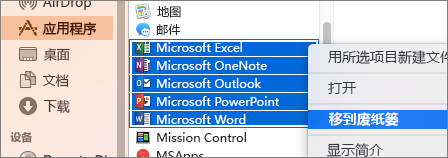
二、 资源库中删除支持文件
打开 Finder,单击“前往”>“电脑” 找到 “Macintosh HD”>“资源库”
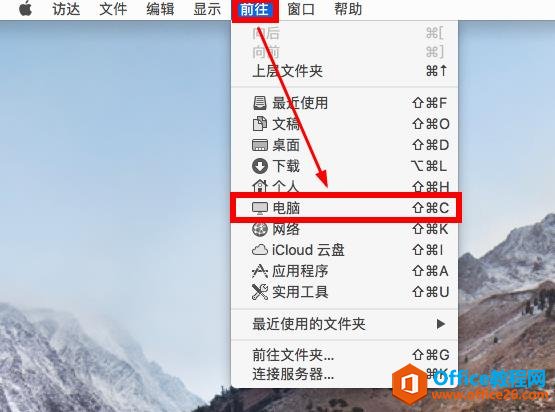
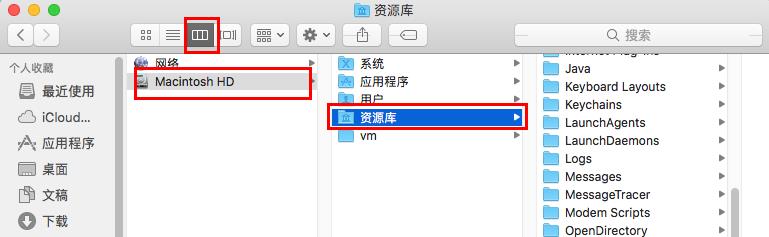
1. 在“资源库”文件夹,找到“ LaunchDaemons” 文件夹中,按住 Ctrl 的同时单击或右键单击此文件(如果存在),然后单击“移到废纸篓”。
com.microsoft.office.licensingV2.helper.plist(如果存在)
com.microsoft.autoupdate.helper.plist(如果存在)
2. 在“资源库”>“PrivilegedHelperTools”,按住 Ctrl 的同时单击或右键单击此文件(如果存在),然后单击“移到废纸篓”。
com.microsoft.office.licensingV2.helper(如果存在)
com.microsoft.autoupdate.helper(如果存在)
三、 删除破解或无效许可文件
按照“如何删除 Mac 上的 破解版Office 许可证文件”中的说明使用许可证删除工具。此工具可完全删除 Mac 上的许可证文件。
四、 从 Dock 中删除 Office 2016 for Mac 图标
如果你已将 Office 图标添加到 Dock,在你卸载 Office 2016 for Mac 之后,它们可能会变为问号。
若要删除这些图标,请在按住 Control 的同时单击或右键单击图标,然后单击“选项”>“从 Dock 中移除”。
五、 清空废纸篓,重新启动计算机
做完以上步骤之后,请右击“废纸篓”清空“废纸篓”并重新启动计算机。
相关文章
- 详细阅读
-
Office2021 安装/更新和完美激活全教程同时附上黑暗模式设置教程详细阅读

Office2021安装/更新和完美激活全教程同时附上黑暗模式设置教程Office2021改进1、office2021官方正式版提供了更好的工作环境。2、拥有更好的表格设计能力。3、在新版的Excel软件上增加了更好......
2022-04-19 72 Office office2021 office2021下载 office2021安装
- 详细阅读
- 详细阅读
- 详细阅读



